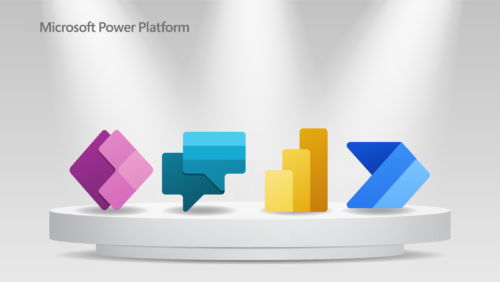今回は、 Power Automate Desktop の無償版と有償版の違いをご紹介します。
以前のブログ『Power Automate クラウドフローとデスクトップフローの違いとは?』では、Microsoft Power Automateの持つ2つの機能(クラウドフロー・デスクトップフロー)についてご紹介しました。 このうちデスクトップフローに関しては、2021年3月より無償版の「Power Automate Desktop For Windows 10」として、Windows 10ユーザー向けに無償で提供され、 ますます注目を集めています。(*1)
*1 下記、マイクロソフト社の公式ページに詳細が記載されています。
「Automate tasks with Power Automate Desktop for Windows 10—no additional cost」
≒Windows10にバンドルされているPower Automate Desktopを使えば、追加費用をかけずにタスクの自動化を実現
しかしながら 無償版のPower Automate Desktopは、有償版と比較して一部の機能が制限 されています。そこで今回は、 Power Automate Desktop の無償版と有償版の違いを皆様にご紹介していきます。
目次
- Power Automate Desktopとは?
- 無償版・有償版の区別について
- 無償版・有償版、ここが違う!
- 無償版ではできないこと
- Windows 10のエディションによる機能の違い
- おわりに
Power Automate Desktopとは?
Power Automate Desktopは、Microsoft社が提供するWindows PC上で動作するRPAツールです。Webブラウザやデスクトップアプリの操作はもちろんこと、予め豊富なアクションが用意されており、動作に必要な項目を設定するだけで自動化を作成することができます。Windows 10であれば、Microsoft社のサイトより無償でダウンロードすることができ、手軽にRPAを体感することが可能です。
無償版・有償版の区別について
Power Automate Desktop を利用する前提として、 Microsoftのアカウント ( 個人のアカウント、 もしくは組織 (会社) または学校のアカウント) でのサインインが必要となります。
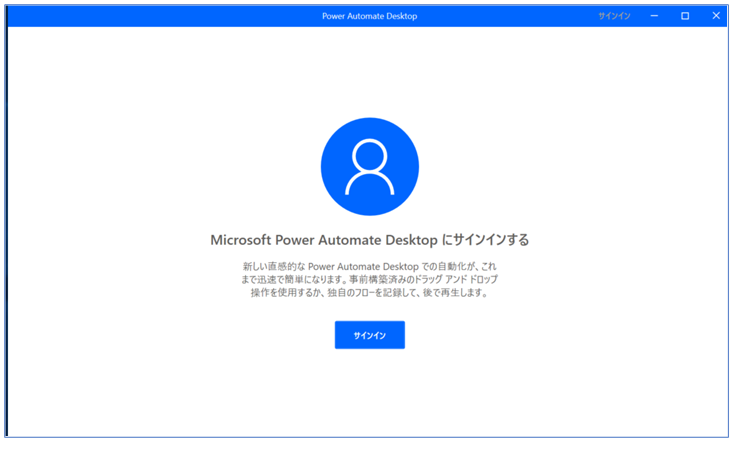
無償版・有償版の区別は、Power Automate Desktopへサインイン時に使用するアカウントによって判別されます。 下記表の通り、有償版の機能を利用するためには、使用するアカウントにPower Automateの 「アテンド型PRAのユーザーごとのプラン」 のライセンスが付与されていることが前提となります。 組織 (会社) や学校から発行されているMicrosoft 365やOffice365のアカウントだからといって、 必ずしも有償版のPower Automate Desktopを利用できるわけではないのでご注意ください。
<Power Automate Desktop 無償版・有償版の区別>
| アカウントの種類 | Power Automateの「アテンド型PRAのユーザーごとのプラン」のライセンス | Power Automate Desktop |
|---|---|---|
| 個人のMicrosoftアカウント | なし | 無償版 |
| 組織(会社)または学校のアカウント | なし | 無償版 |
| 組織(会社)または学校のアカウント | あり | 有償版 |
※なお後述しますが、Windows10 Homeエディションの場合は、たとえ「アテンド型 PRAのユーザーごとのプラン」ライセンスを付与した有償版でも機能が制限されますのでご注意ください。
無償版・有償版、ここが違う!
Power Automate Desktopは無償版と有償版では主に以下のような機能の違いがあります。
<Power Automate Desktop 無償版・有償版の機能比較>
| 機能 | 無償版 | 有償版 |
|---|---|---|
| レコーダー機能: デスクトップアプリやWebアプリのレコーダー機能を利用可能 | 〇 | 〇 |
| 使いやすいビジュアルデザイナー: ドラッグアンドドロップで構成できるビジュアルデザイナーを利用してフローを制作 | 〇 | 〇 |
| 新しいアクション: SAP、メインフレームや AS/400、Java アプリ、Citrix などへの対応 | 〇 | 〇 |
| 例外処理: 条件分岐や例外処理を利用して、検証が必要な複雑なケースの自動化をサポート | 〇 | 〇 |
| フローの自動保存先: 作成したフローの保存 | One Drive | クラウド上 (Dataverse ※M365版データベース) |
| クラウドフローとの連携による自動実行: トリガー・スケジュール実行 | × | 〇 |
| クラウド版のPower Automateサイトとの接続: フローの集中管理や実行状況の確認 | × | 〇 |
| フローの共有: 自分の作成したフローをメンバー間で共有 | × | 〇 |
| 他サービスとの連携: AI Builderや400 以上のプレミアムおよびカスタムコネクタの使用した外部サービスとの連携 | × | 〇 |
| デスクトップフローの無人実行: PCへの自動サインインによるフローの実行 | × | 〇 |
無償版ではできないこと
Power Automate Desktop無償版・有償版の機能の違いの中で、ポイントとなる点についてピックアップして解説します。
その1 クラウドフローとの連携による自動実行
Power Automate Desktop単体でフローを実行する場合は、手動での実行しか対応していません。実行時は常にPCにサインインを行い、Power Automate Desktop上で対象のフローを選んで実行ボタンをクリック、という作業が必要となります。一方、Power Automateのクラウドフローでは、特定の日時及び周期によるスケジュール実行や、例えばメールを受信したらとか、OneDrive上のファイルが更新されたら、といった、特定の条件をトリガーとしたフローの自動実行が可能です。 これらの組み合わせにより、例えば「 1日一回、 指定した時間にPower Automate Desktopで作成したデスクトップフローを起動し、Webサイトから明細 情報を取得する」といった一連の処理を自動実行することができます。
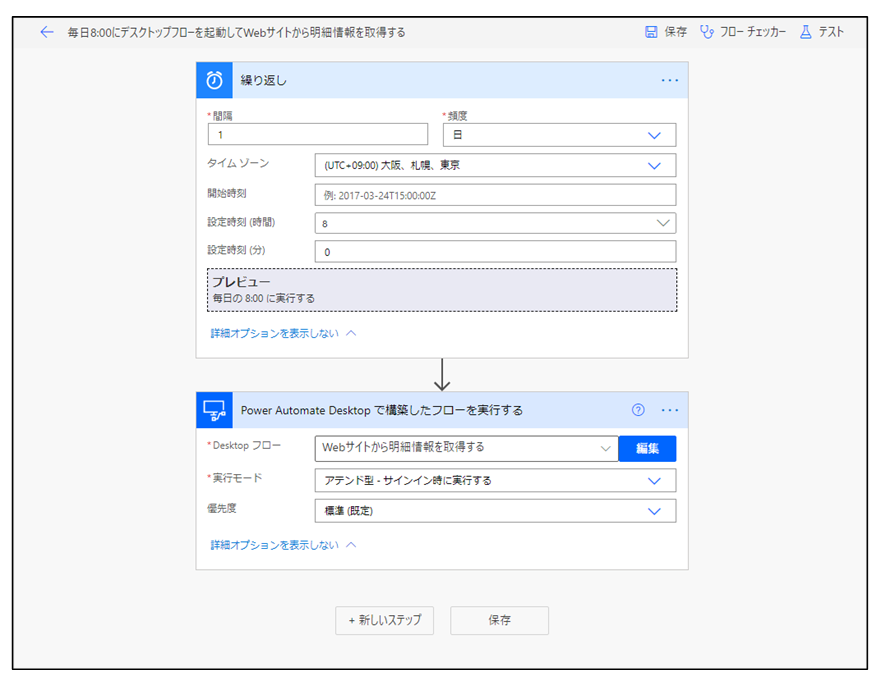
その2 クラウド版Power Automateサイトとの接続
有償版のPower Automate Desktopで作成したデスクトップフローの場合は、クラウド上のPower Automateサイト(http://flow.microsoft.com)に自動で登録されます。これにより、サイト上でクラウドフロー・デスクトップフローの集中管理が可能となります。
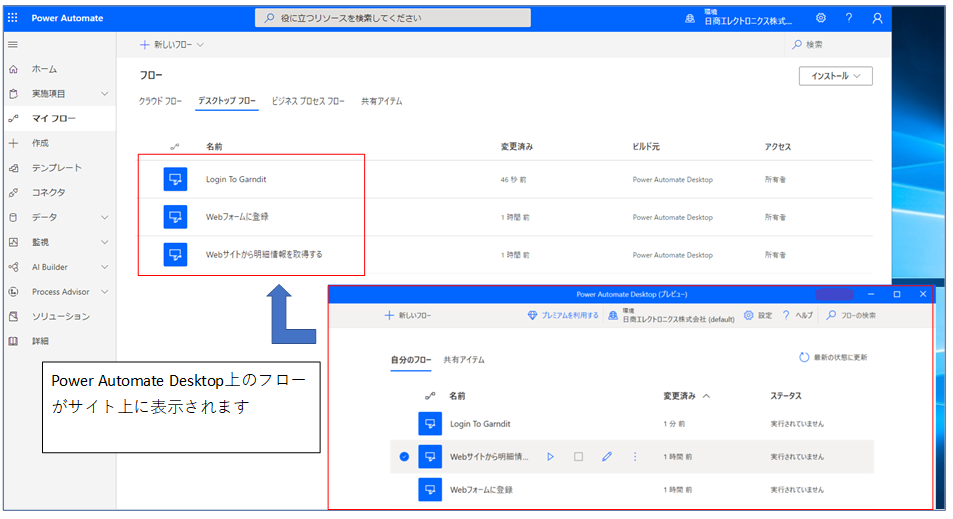
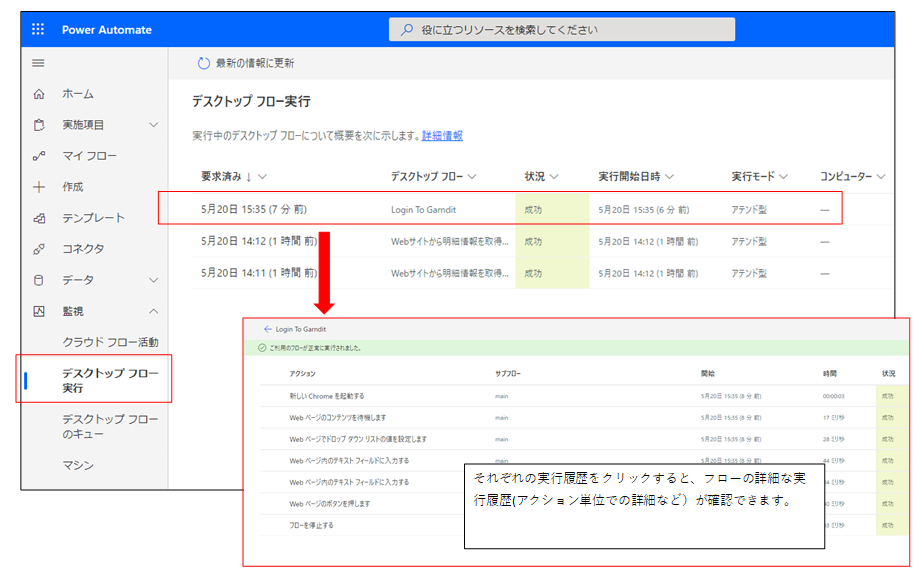
また、Power Automate Desktop単体では、作成したデスクトップフローの実行履歴を確認することができませんが、Power Automateサイト上に登録されたデスクトップフローについては、実行履歴を確認することが可能です。
その3 作成したフローの共有
有償版のPower Automate Desktopで作成したデスクトップフローについては、デスクトップフローを自分以外のユーザーに共有することが可能となります。
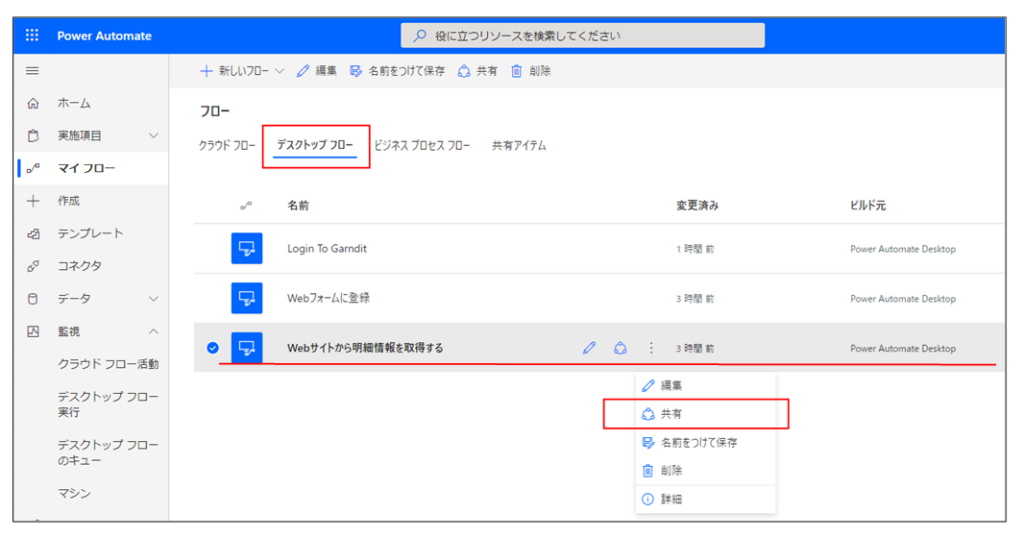
なお、自分で作成したデスクトップフローを別のPC(作成したPCと異なるPC) でも実行したいような場合は、別のPCのPower Automate Desktopを起動し、ご自身のアカウントでサインインすることで無償版・有償版問わず実行可能となります。(*5)
(無償版・有償版ともにクラウド上にフローの情報を保存しているため)
*5 ただし、有償版の機能でクラウドフローとデスクトップフローの連携を行っている場合に、実行先のPCを変更する場合は、一部クラウドフロー側での設定変更が必要となります。
Windows 10のエディションによる機能の違い
Power Automate Desktopにサインインするアカウントによって無償版・有償版と区別される点についてお伝えしましたが、アカウントの違いとは別に、PCにインストールされているWindows 10のエディションによっても利用可能な機能が異なります。
Windows10 Homeエディションの場合は、「アテンド型 PRAのユーザーごとのプラン」ライセンスを付与した有償版のアカウントでも、機能が制限されます。
ビジネスで使う際にWindows 10 Homeを利用することは稀かと存じますが、自宅のパソコンでも使いたい!という方は機能の制約にお気を付けください。
<Windows 10のエディションによるPower Automate Desktopの機能比較>
| 機能 | Windows 10 Home | Windows 10 Pro/Enterprise |
|---|---|---|
| 標準アクションの利用 | 〇 | 〇 |
| クラウドフローとの連携による自動実行 | × | 〇 |
| フローの共有 | × | 〇 |
おわりに
無償版では、一部機能は制限されるものの、RPAツールとしてのほとんどの機能は利用できます。まずは無償版を利用して、ご自身の周りの業務の自動化・効率化がどこまで可能かを試して頂ければと思います。
当社のハンズオントレーニングも是非活用していただけると、1日でPower Automate Desktopの使い方を一通り学んでいただけると思います。費用をいただく価値のある、内容の濃いものとなっています。ぜひご活用ください。
>>Power Automate & Power Apps (パワーオートメート&パワーアップス)トレーニング